
在使用Microsoft Word编辑文档时,页码是非常重要的元素,尤其是在编写论文、报告或书籍时。然而,许多中国用户都会遇到一个常见问题:在Word文档中已经插入了页码,但打印出来的纸质版却没有页码显示。出现这种情况,往往令人十分困惑和头疼。本文将深入分析这一问题的可能原因,并提供切实可行的解决方案,帮助广大中国地区的Word用户顺利解决“word上有页码打印出来无页码”的问题。
首先,我们需要明确,Word文档中显示页码而打印时无页码,通常属于设置或打印选项的问题。具体来说,主要有以下几个方面需要检查:
1. 页眉页脚设置是否正确
Word中的页码一般位于页眉或页脚中。如果在页眉或页脚中设置了页码,但未正确应用到所有页面,或者某些章节设置了不同的页眉页脚格式,可能导致部分页面打印时页码不能显示。特别是在文档中启用了“分节符”并单独设置了每一节的页眉页脚,容易出现页码丢失的情况。
解决方案:
进入“插入”—“页眉和页脚”编辑模式,查看每个分节的页眉页脚,确保“链接到前一节”选项被选中,从而保证页码在所有节均可连续显示。
2. 页码字体颜色和格式问题
有时页码的字体颜色设置为白色或与背景色相近,打印时页码也会看不见。此外,某些打印机对浅色字体的支持较差,导致打印时页码缺失。
解决方案:
进入页眉或页脚区域,选中页码,确认字体颜色为黑色或深色,避免使用透明或背景颜色。
3. 打印机驱动及打印设置的问题
某些打印机的驱动程序或打印机设置可能影响页码的输出。例如,打印预览中显示正常,但打印时选择了某些“草稿模式”或“经济模式”等,可能导致页码不打印。也可能因为打印机驱动不兼容Word格式,影响特殊元素输出。
解决方案:
尝试更新打印机驱动至最新版;在打印对话框中选择高质量打印模式;使用“打印预览”确认页码显示;如果问题依旧,尝试另存为PDF文件,再用Adobe Reader打印。
4. Word打印设置中的“打印隐藏文字”与“打印字段”选项
Word中页码属于字段代码,如果打印设置中未启用打印字段,可能导致页码缺失。此外,如果页码被设置为隐藏文字,打印时也会不显示。
解决方案:
打开“文件”菜单,点击“选项”,进入“显示”选项卡,确认“打印隐藏文字”被选中。然后在“文件”—“打印”—“打印所有页面”下检查是否有忽略字段或隐藏文字的设置。
5. 使用不同插入方式的页码问题
Word中插入页码有多种方式,比如使用“插入”—“页码”功能自动插入,或者直接在页眉页脚中手动输入页码数字。如果是手动输入,打印时容易遗漏或错乱。
解决方案:
建议使用“插入”—“页码”自动添加页码功能,确保页码是Word字段而非普通文字,这样打印时更稳定。
6. 检查文档是否启用了“草稿”视图或“页眉页脚”未被打印选项
在某些情况下,文档处于“草稿”视图模式,打印设置中没有开启“打印页眉和页脚”,也会导致页码不打印。
解决方案:
切换到“页面布局”或“打印布局”视图,确认打印设置中“打印页眉和页脚”被勾选。
7. Office软件版本兼容性问题
有时不同的Word版本对文档格式支持存在差异,尤其是从较老版本升级到较新版时,也可能出现打印异常。使用盗版或未激活的Office软件,也可能影响打印功能。
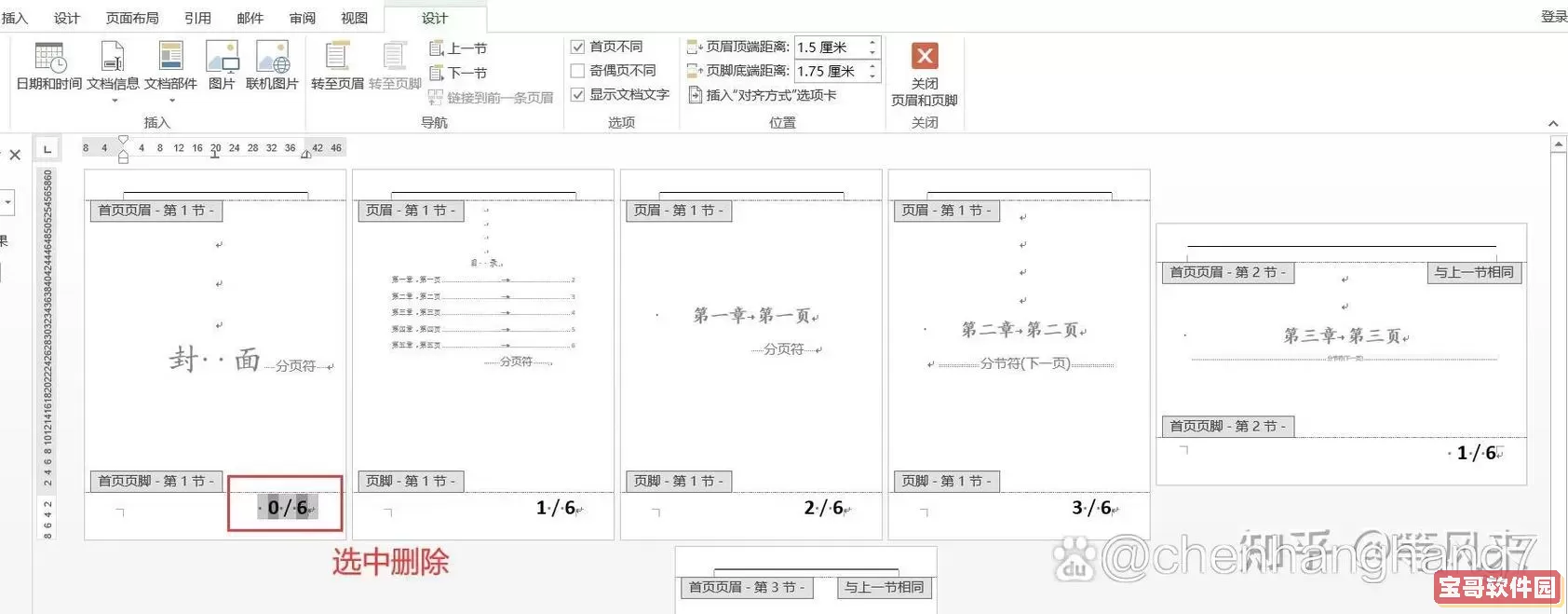
解决方案:
建议使用正版且更新至最新版本的Office软件,或者尝试将文档另存为最新格式(.docx),然后重新插入页码。
综上所述,Word上有页码但打印出来无页码,绝大多数情况下是由于页眉页脚设置不连续、字体颜色与背景冲突、打印机驱动问题、打印选项设置不当或者页码插入方式不正确等原因造成的。针对中国用户,建议特别注意打印机驱动的兼容性,因为国产打印机品牌较多,驱动不稳定时更易出现此类问题。
此外,为避免类似问题,最好养成两个习惯:一是每次打印之前先通过“打印预览”确认页码显示是否正常;二是使用PDF格式打印,借助PDF阅读器的打印功能,大幅降低因软件版本或打印机问题导致的页码打印异常。
通过本文提供的方法和步骤,相信能大幅提高中国地区Word用户解决“word上有页码打印出来无页码”问题的效率,确保文档打印质量,提升办公效率和文档专业度。